Standardlayout für neue Bildschirme
Verwalten Sie Ihre Regionen und führen Sie dann Code innerhalb des Bildschirms aus :
-
Zum Speichern Ihr aktuelles Layout in die Datei
.screen_layout:rm -f $HOME/.screen_layout screen -X layout dump .screen_layout
-
Damit es automatisch geladen wird mit Layoutspeicherung:
echo source .screen_layout >> $HOME/.screenrc echo layout save def >> $HOME/.screenrc
Wie es funktioniert
- Sie geben
screenein . - Bildschirm zeigt
$HOME/.screenrcan : source .screen_layout- lesen und Befehle ausführen von$HOME/.screen_layout
Regionen jetzt erstellt.layout save def- speichern aktuellen Regionen als Layout, um es beim Abtrennen beizubehalten.
layout dump .screen_layout
- Dump (anhängen ) aktuelles Layout in Datei in
$HOMEVerzeichnis
screen -X command
- Führen Sie
commandaus in aktuell Bildschirmsitzung (falls intern ausgeführt).
Ähnlich wie ctrl a dann :command
Sie können auch
-
Urheberrechtshinweis deaktivieren beim Start:
echo startup_message off >> $HOME/.screenrc
-
Scrollpuffer erhöhen (Def. 100)
echo defscrollback 1000 >> $HOME/.screenrc
-
Eigenen
.screen_layoutschreiben (50 % / 50 % vertikal, mit 2 Schalen):split -v screen -t s1 focus screen -t s2 focus
Ctrl -a dann : dann layout save default Der bereitgestellte Bildschirm ist eine neuere Version (mit Layout-Funktion). Viel Glück.
UPDATE:Hier ist die .screenrc Datei, die die Änderung dauerhaft macht , zusammen mit dem Hinzufügen anderer netter Funktionen.
"Layout automatisch speichern ein " funktioniert nur für explizit benannte Layouts in .screenrc.
Wenn Sie nämlich ein Layout als ABC angegeben haben, innerhalb der Bildschirmsitzung darauf umgeschaltet und es getrennt haben, wird dieses letzte Layout wiederhergestellt, nachdem die Sitzung fortgesetzt wird.
Wenn Sie in der Konfigurationsdatei kein Layout angegeben haben, müssen Sie den internen Befehl "layout save your_layout_name" ausführen " vor dem Abnehmen.
Dies ist eine .screenrc mit vordefinierten Layouts zur Auswahl:
0 — one (the only region)
1 — two-v (the screen is splitted vertically into two regions, default layout)
2 — two-h (the screen is splitted horizontally into two regions)
3 — three (three regions — two in the upper part of the screen and one underneath)
4 — four (four regions)
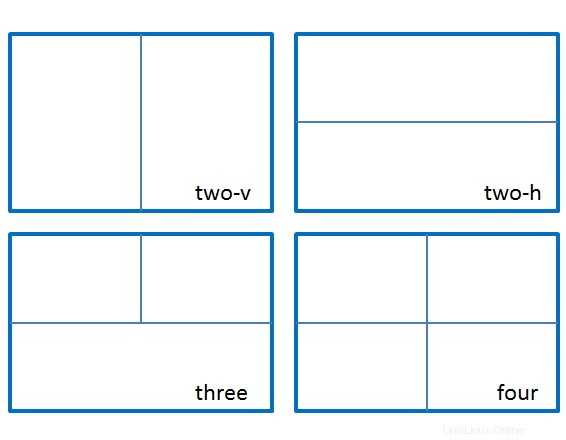
Sobald diese Layouts innerhalb des Bildschirms ausgewählt wurden, werden sie nach der Trennung bis zur nächsten Wiederaufnahme der Sitzung (aufgrund des Befehls "Layout autosave on") beibehalten.
Wenn Sie Ihr eigenes Layout erstellt haben, muss es mit "Layout-Dump-Dateiname" gespeichert werden " Befehl. Dann können Sie einen Code aus der Datei "Dateiname" verwenden, um Ihr Layout in #layouts hinzuzufügen Abschnitt dieser .screenrc zur Auswahl.
Standardmäßig "two-v "Layout wird mit dem einzigen Fenster mit Bash geladen.